杜邦分析法实际上是一种分解财务比率的方法,它是将有关分析指标按照内在联系排列起来,从而解释指标变动的原因及变动的趋势,为采取措施指明了方向。利用财务比率进行分析,虽然可以了解企业各个方面的财务状况,但却不能反映企业各方面财务状况之间的关系。而杜邦分析法就是利用几种主要财务比率之间的关系综合分析企业的财务状况的分析方法。
1.杜邦分析指标
杜邦分析是对企业的财务状况进行综合分析,它主要通过几种主要的财务指标之间的关系,直观、明了地反映企业的财务状况。
●权益净利率。权益净利率是杜邦分析系统图的核心,可以反映所有者投入资金的获利能力,以及权益筹资和投资等各种经营活动的效率。其计算公式为:权益净利率=资产净利率×权益乘数
●权益乘数。表示企业的负债程度,权益乘数越大,企业的负债程度就越高。该指标主要受资产负债率的影响,负债比率越大,权益乘数就越高,表明企业有较高的负债程度,能给企业带来较大的杠杆利益,同时也会给企业带来更大的风险。其计算公式为:

●资产净利率。资产净利率是销售净利率与总资产周转率的乘积,其计算公式为: 资产净利率=销售净利率×总资产周转率
2.建立杜邦分析模型
在了解杜邦分析法中常用的几种指标后,下面介绍如何建立杜邦分析模型。
具体的操作步骤如下:
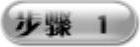 在“财务分析”工作簿中插入一个新工作表并将其重命名为“杜邦分析”,再输入各个项目的名称,如图14-50所示。
在“财务分析”工作簿中插入一个新工作表并将其重命名为“杜邦分析”,再输入各个项目的名称,如图14-50所示。
 由于杜邦分析模型中的“销售收入”、“制造费用”、“管理费用”、“营业费用”、“财务费用”、“所得税”、“现金及有价证券”、“应收账款净额”、“存货”以及“固定资产净值”等项目的数值是直接来源于“资产负债表”和“利润表”,这里可以引用工作表中的数据,如图14-51所示。
由于杜邦分析模型中的“销售收入”、“制造费用”、“管理费用”、“营业费用”、“财务费用”、“所得税”、“现金及有价证券”、“应收账款净额”、“存货”以及“固定资产净值”等项目的数值是直接来源于“资产负债表”和“利润表”,这里可以引用工作表中的数据,如图14-51所示。

图14-50 输入指标项目

图14-51 直接引用“资产负债表”和“利润表”中的数据
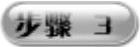 再利用计算各种指标的方法计算出其他项目的数值,如图14-52所示。(https://www.daowen.com)
再利用计算各种指标的方法计算出其他项目的数值,如图14-52所示。(https://www.daowen.com)
 在“公式”选项卡的“公式审核”选项组中单击“显示公式”按钮,即可切换至显示杜邦分析指标公式的工作区域中,如图14-53所示。
在“公式”选项卡的“公式审核”选项组中单击“显示公式”按钮,即可切换至显示杜邦分析指标公式的工作区域中,如图14-53所示。
3.编辑杜邦分析模型
对设计生成的杜邦分析模型还需要进一步的编辑才能达到满意的效果。Excel工作表由一个个小的单元格组成,单元格之间通常用网格线隔开。为使杜邦分析模型看起来整体性更强,可以改变工作表显示的状态,即去掉网格线。具体的操作步骤如下:

图14-52 计算其他项目的比率值
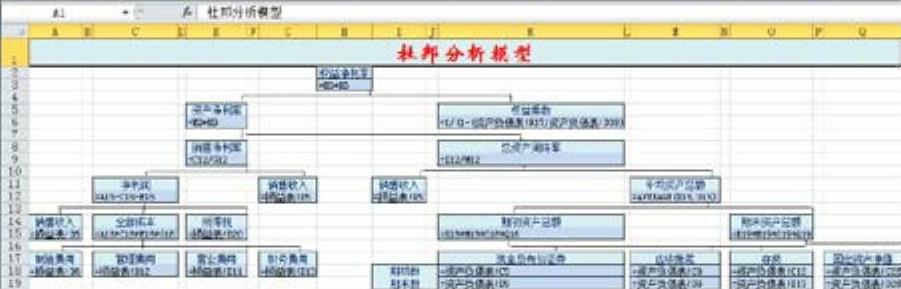
图14-53 显示所有的公式
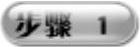 选中需要隐藏网络线的“杜邦分析”工作表,在“页面布局”选项卡的“工作表选项”选项组中勾选“网络线”栏目下的“查看”复选框。若选中则表示显示网格线;若去掉则表示隐藏网格线。去掉“查看”复选框后的显示效果如图14-54所示。
选中需要隐藏网络线的“杜邦分析”工作表,在“页面布局”选项卡的“工作表选项”选项组中勾选“网络线”栏目下的“查看”复选框。若选中则表示显示网格线;若去掉则表示隐藏网格线。去掉“查看”复选框后的显示效果如图14-54所示。

图14-54 去掉“查看”复选框后的显示效果
 选中H3、E6、K6、E9和K9单元格,右击鼠标,从弹出的快捷菜单中选择“设置单元格格式”命令,即可弹出“设置单元格格式”对话框,在其中选择一种数字的类型,如图14-55所示。
选中H3、E6、K6、E9和K9单元格,右击鼠标,从弹出的快捷菜单中选择“设置单元格格式”命令,即可弹出“设置单元格格式”对话框,在其中选择一种数字的类型,如图14-55所示。
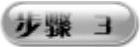 单击“确定”按钮,即可在工作区中查看设置的最终效果,如图14-56所示。
单击“确定”按钮,即可在工作区中查看设置的最终效果,如图14-56所示。

图14-55 “设置单元格格式”对话框

图14-56 设置的最终效果
免责声明:以上内容源自网络,版权归原作者所有,如有侵犯您的原创版权请告知,我们将尽快删除相关内容。








